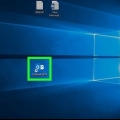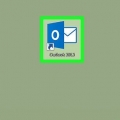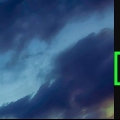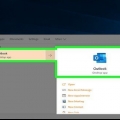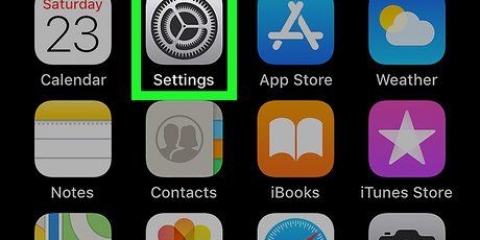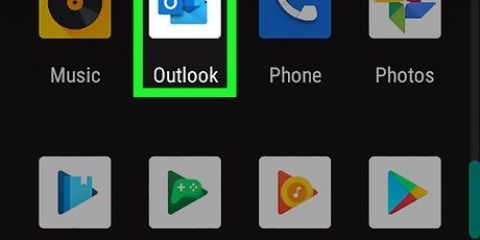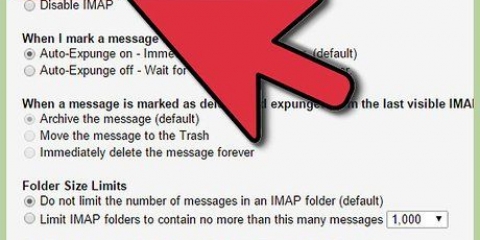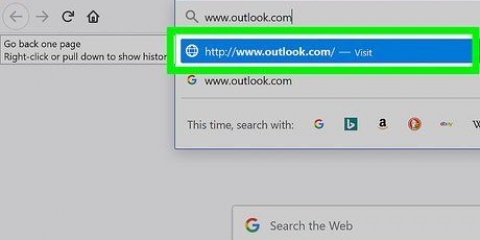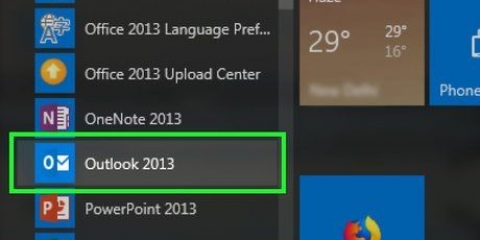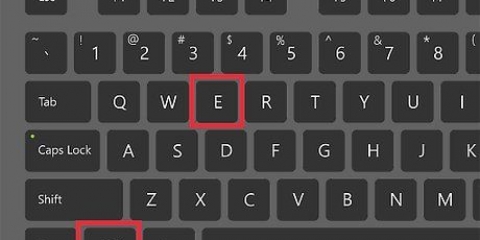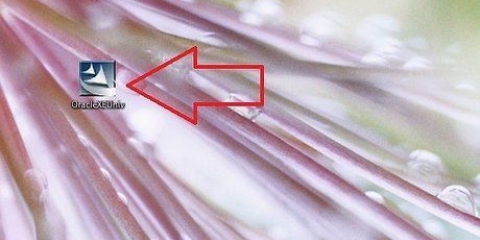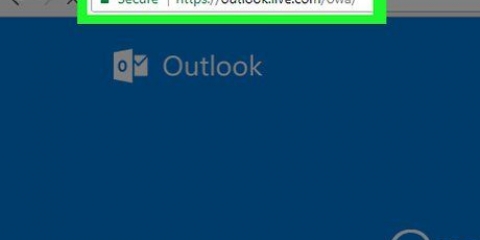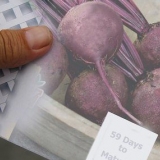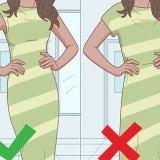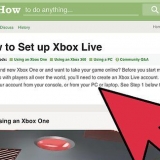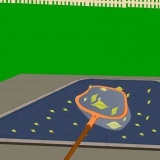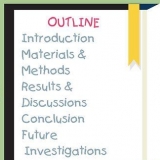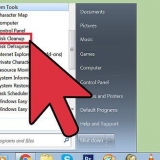Localizando o servidor smtp no outlook em um pc ou mac
Este tutorial mostrará como descobrir qual servidor de correio de saída (SMTP) está configurado para uma conta no Microsoft Outlook.
Degraus
Método 1 de 2: Windows

1. Abra o Microsoft Outlook no seu computador. Eles podem ser encontrados na seção `Todos os aplicativos` do menu Iniciar do Windows.

2. Clique no item de menuArquivo. Você pode encontrar isso no canto superior esquerdo do Outlook.

3. Clique emInformações. Esta opção está no topo da coluna da esquerda.

4. Clique emConfigurações de Conta. Está na coluna do meio. Um menu aparece.

5. Clique emConfigurações de Conta. Se você estiver usando uma versão mais antiga do Outlook, essa pode ser a única opção no menu. Uma janela pop-up aparecerá.

6. Clique na conta que deseja verificar. O nome da conta é destacado.

7. Clique emModificar. Esta opção está na linha de opções logo acima da caixa com o nome da sua conta. Outra janela se expande.

8. Encontre o servidor SMTP ao lado de `Servidor de e-mail de saída (SMTP)`. Este é o servidor que esta conta usa para enviar mensagens de e-mail de saída.

9. Clique emCancelar para fechar a janela.
Método2 de 2:macOS

1. Abra o Microsoft Outlook no seu Mac. Normalmente você pode encontrar este programa no Launchpad e na pasta Aplicativos.

2. Clique no cardápioAdicional. Esta opção está na barra de menu na parte superior da tela.

3. Clique emContas. Uma janela com os detalhes da conta aparecerá.

4. Clique na conta que deseja verificar. Suas contas estão na coluna da esquerda. Se você tiver apenas uma conta configurada, ela já estará selecionada.

5. Encontre o servidor SMTP ao lado de `Servidor de saída`. Este é o nome do host do servidor que o Outlook usa para enviar mensagens de saída para esta conta.
Artigos sobre o tópico "Localizando o servidor smtp no outlook em um pc ou mac"
Оцените, пожалуйста статью
Similar
Popular